- Откройте меню «Пуск»,
- Перейдите в «Панель управления» (в Win 10 сначала нужно перейти в «Утилиты»),
- Выберите «Категория» в настройках просмотра (справа вверху),
- После чего следует нажать «Удаление программы»;
Как удалить браузер Опера с компьютера
Случается, что не всем нравится продукция той или иной компании. Интернет-браузеры не являются исключением. Если вы пользовались браузером и он вам не нравится, необходимо удалить его должным образом. Следует очищать как исполняемые, так и временные файлы, чтобы предотвратить получение злоумышленниками ваших данных и паролей, а также во избежание конфликтов с установкой другого программного обеспечения. В этой статье мы расскажем вам, как полностью удалить Opera. Эти инструкции также применимы к версии GX.
В первой части руководства я покажу вам, как полностью удалить браузер с помощью утилит Windows. Во второй части я буду использовать инструмент стороннего производителя. Оба метода просты — даже абсолютные «чайники» могут выполнить оба. Какой из них вы выберете, зависит только от вас.
Предупреждение. В этой статье в качестве примера показано удаление браузера версии GX. В обычной версии все шаги точно такие же.
При помощи инструментов ОС Windows
Преимущество этого метода заключается в том, что вам не нужно устанавливать какое-либо программное обеспечение.
Деинсталлируем исполняемые файлы
-
Нажмите на меню Пуск и перейдите в Панель управления.
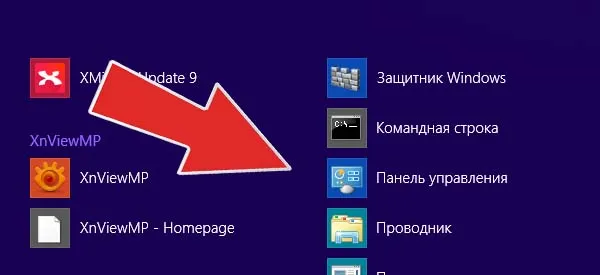
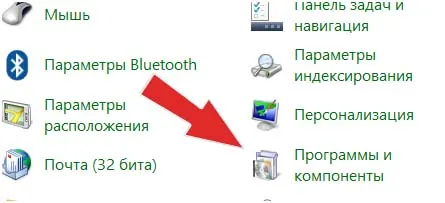
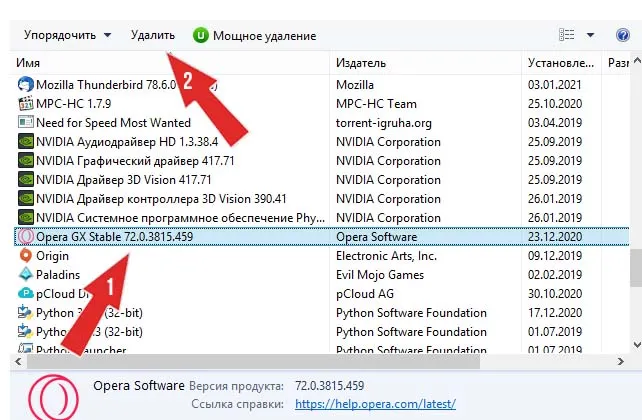
Исполняемые файлы удаляются.
Очистка системных файлов обозревателя
После деинсталляции в операционной системе почти всегда остаются файлы, так называемые системные файлы. В них хранятся данные вашего профиля, номера банковских карт и записи автозаполнения. Необходимо полностью удалить эти документы, чтобы данные не могли быть использованы мошенниками и не возникло проблем при переустановке браузера.
- Перейдите в «Панель управления», как показано выше.
- В появившемся окне выберите «Параметры папки».
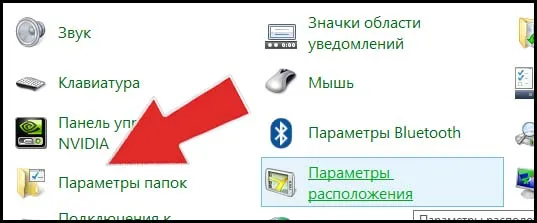
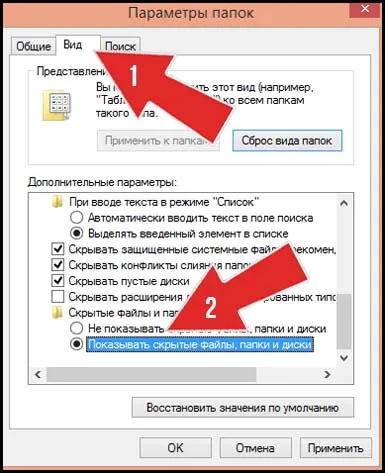
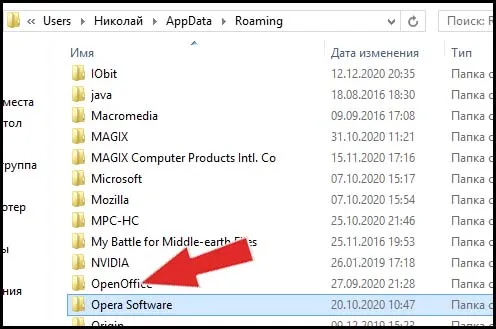
Чистка реестра
Этот шаг необязателен, особенно если вы не разбираетесь в компьютерах. Записи в реестре бесполезны, но большое количество неиспользуемых записей может привести к зависанию компьютера.
-
Нажмите Win+R на клавиатуре и введите regedit в появившемся окне.
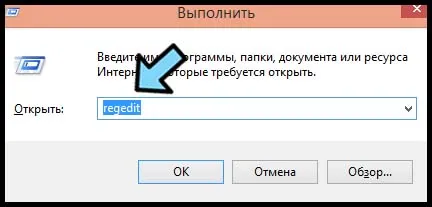
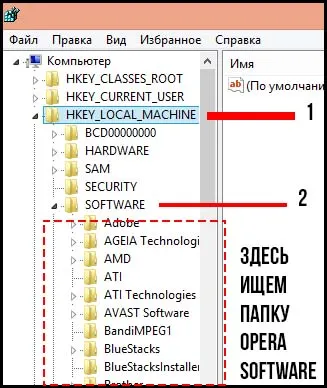
Пользователи, использующие синхронизацию в браузерах, наверняка знают, что некоторые личные данные (история посещений, закладки, пароли, открытые вкладки) хранятся не только на компьютере, но и в конкретном аккаунте, с которого осуществляется автоматическая синхронизация.
Как удалить браузер Opera с компьютера

Если вам необходимо удалить Opera с вашего компьютера, вы должны сделать это тщательно, иначе многие файлы останутся на вашем компьютере и засорят систему. Сначала необходимо полностью удалить Opera, затем удалить оставшиеся временные файлы и, наконец, очистить реестр.
Предыдущий процесс не избавит вас от всех файлов программы — вам придется удалить временные файлы вручную. Вы можете сделать это следующим образом:
Если Opera была браузером по умолчанию или была установлена на вашем компьютере в течение длительного времени, вы, вероятно, оставили после себя множество записей в реестре, которые также засоряют систему. Удалить их несложно:
Вы также можете удалить Opera со своего компьютера с помощью сторонних программ, называемых чистильщиками и деинсталляторами. Однако они сами неплохо захламляют систему, включая реестр, ненужным хламом, поэтому я не рекомендую их использовать.
Во время деинсталляции откроется окно для подтверждения деинсталляции. Для подтверждения необходимо нажать кнопку «Да». После завершения всех этапов опера полностью удаляется.
Удаление папок Оперы
После деинсталляции через «Add/Remove Programs» Opera не удаляется полностью, но на компьютере остаются папки, содержащие некоторые оставшиеся файлы. Они никак не влияют на вас и не вредят вам. Вам не нужно их удалять. Однако если в этом есть необходимость, действуйте следующим образом:
- Иди к моему компьютеру,
- Перейдите на диск C,
- Перейдите в папку «Программы»,
- Найдите папку Opera и удалите ее.
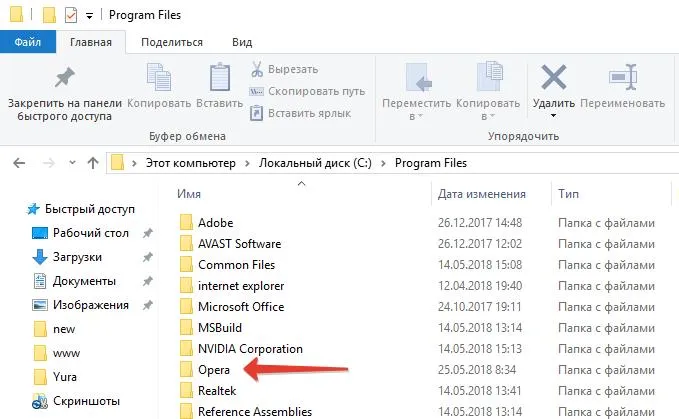
- Перейдите в C:\Users\Username\AppData\Roaming (папка AppData скрыта. Чтобы увидеть скрытые папки и файлы, их нужно активировать),
- Найдите папку Opera Software и удалите ее.
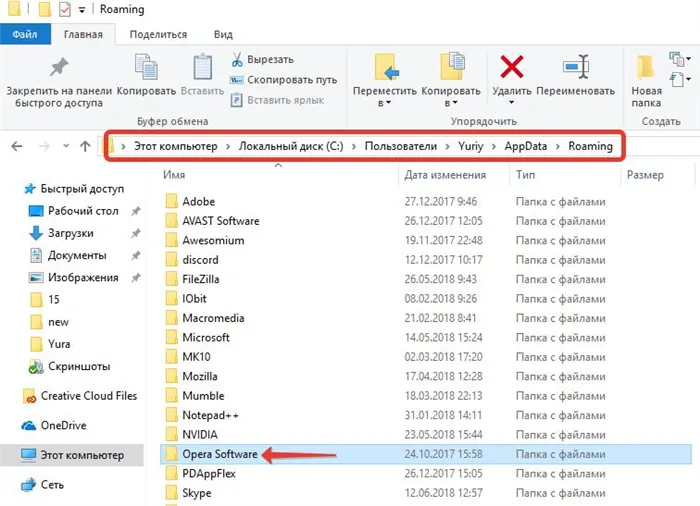
Удалите папку Opera Software
На следующем снимке экрана показано, как включить отображение скрытых папок и файлов в Windows 10:
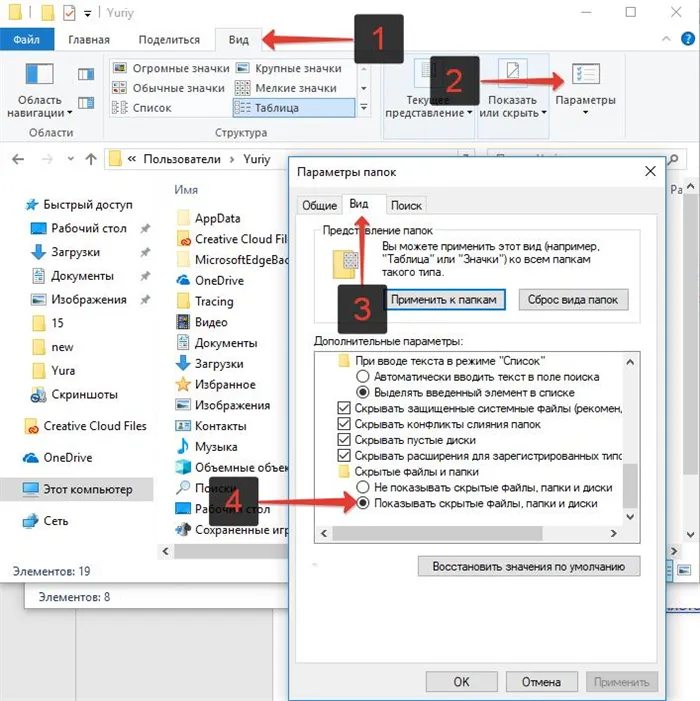
Показать скрытые файлы и папки в Windows 10.
Как удалить Оперу если она не удаляется
Как удалить Opera, если она не может быть удалена через Программы и компоненты?
Такая проблема может возникнуть, когда операционная система в данный момент использует файлы или ресурсы браузера.
В этом случае необходимо просто перезагрузить компьютер.
Если проблема более серьезная, и вы не можете удалить Opera с помощью предложенного выше варианта, вам придется перезагрузить компьютер в безопасном режиме. Для этого при запуске компьютера или ноутбука нажмите клавишу F8. Затем повторите все шаги, описанные в этой статье.
Во время деинсталляции откроется окно для подтверждения деинсталляции. Для подтверждения необходимо нажать кнопку «Да». После завершения всех этапов опера полностью удаляется.
Как удалить Opera c компьютера полностью
Это шаг от любви к ненависти — это относится как к человеческим отношениям, так и к работе с программным обеспечением. Как бы трудно это ни звучало, но когда коммунальная служба выполнит свои задачи, она должна быть отключена. Сегодня мы поговорим о том, как полностью удалить Opera с компьютера, также в процессе рассказа мы рассмотрим особенности процесса для разных операционных систем.
Существует несколько способов очистки компьютера или ноутбука через браузер. Пользователь должен знать функции операционной системы и файлового менеджера. Чтобы облегчить понимание, мы разделили оставшуюся часть повествования на несколько логических блоков.
Windows
Самая популярная операционная система уже давно показала, как бороться с нежелательными программами. Устраните проблему с помощью следующих пошаговых инструкций:
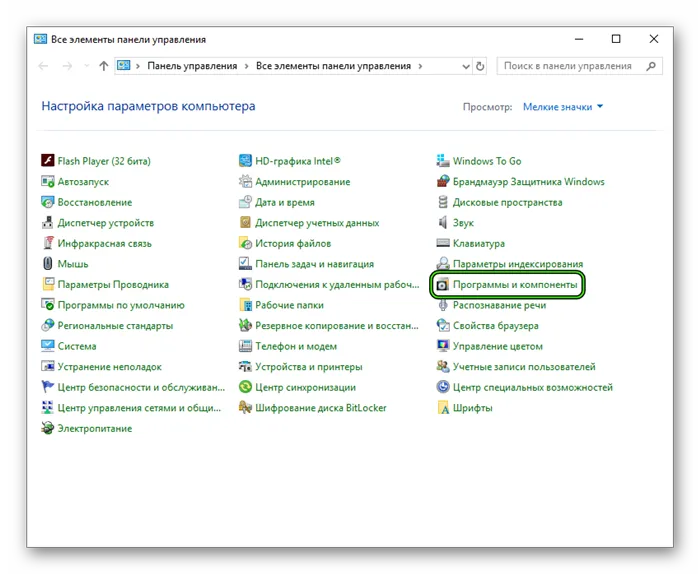
- Откройте Панель управления и перейдите в раздел «Программы и компоненты». .
- В новом окне отобразится весь список установленных приложений.
- Прокрутите список вниз, чтобы найти Opera, выделите элемент и нажмите кнопку «Удалить», которая появится в контекстном меню.
- Система начнет деинсталляцию, подтвердите серьезность ваших намерений и дождитесь завершения процесса.
Чтобы полностью удалить Opera с компьютера под управлением Windows, важно также очистить платформу от остатков. Для этой цели мы используем программу CCleaner:
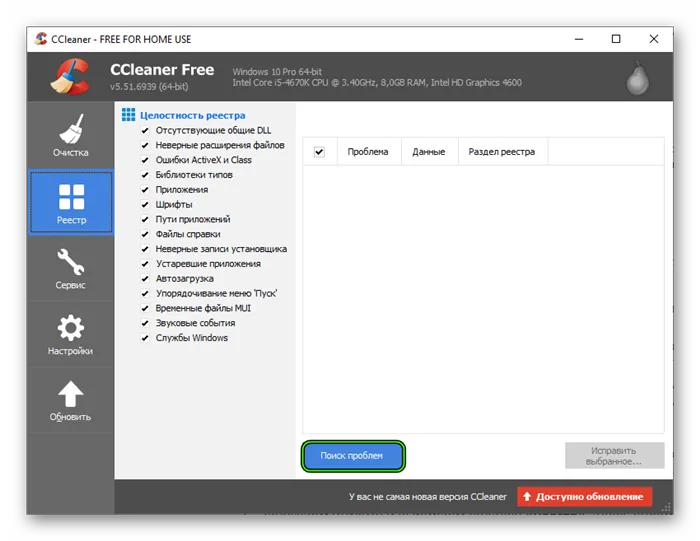
- Запустите утилиту и выберите вкладку Реестр. Здесь мы проверяем все пункты.
- Переместите курсор на кнопку «Устранение неполадок». Алгоритмы показывают точное количество информации, которую необходимо удалить.
- Подтвердите свои намерения, нажав «Исправить выбранное…». .
Встроенные алгоритмы Sickliner также позволяют удалять нежелательные программы. Для этого просто перейдите на вкладку «Инструменты» и выберите интересующий вас элемент из списка предложенных вариантов.
Mac OS
В настоящее время существует как минимум четыре эффективных способа удаления Opera из Mac OS. Примечание: Этот процесс принципиально отличается от описанных выше техник, поскольку операционная система организована по-другому.
Для простоты мы разделим нижеследующее повествование на несколько логических разделов.
Удаление из Launchpad
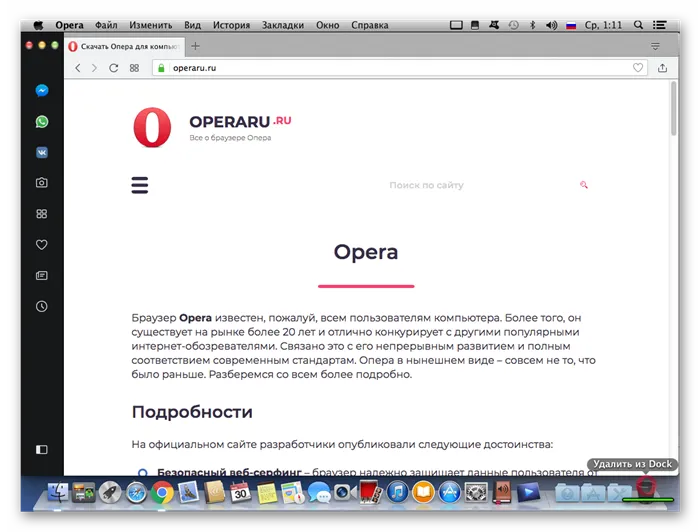
Стартовый экран содержит ярлыки всех программ, установленных на платформе. Чтобы избавить систему от нежелательной программы, просто выделите ее и перетащите в Корзину.
Finder
Эта симпатичная утилита отвечает за графический интерфейс Mac OS, но помимо этой важной задачи, она также может использоваться для поиска и удаления приложений.
Для этого выполните действия в следующем порядке:
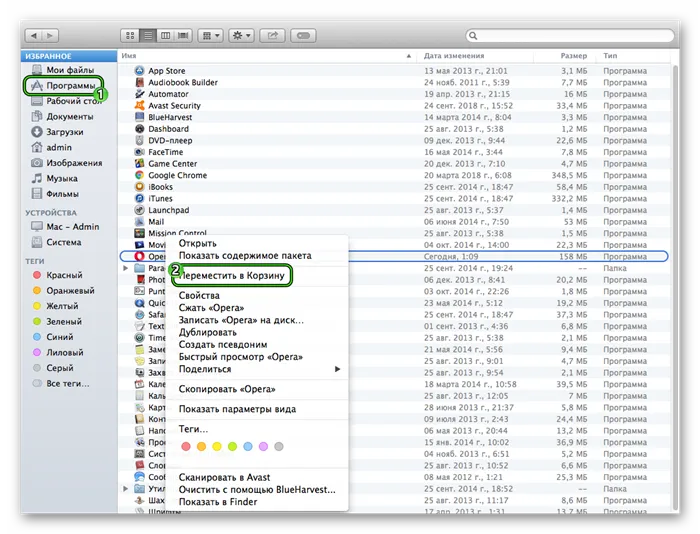
- Нажмите на знакомый ярлык на панели инструментов.
- В окне администрирования выберите раздел «Программы». Нажмите на кнопку «Программы», и правая часть пользовательского интерфейса сменится списком доступных программ.
- Выберите Opera левой кнопкой мыши, откройте контекстное меню правой кнопкой мыши и выберите «Переместить в корзину».
- Системная память не будет освобождена, так как для удаления виновников придется освободить вышеупомянутое пространство памяти.
Если на компьютере обнаружены временные системные файлы уже удаленной Opera, для их удаления достаточно перезапустить платформу.








